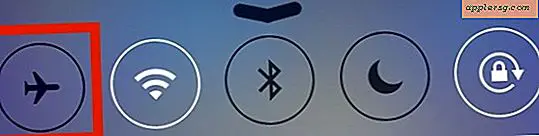Comment jouer à des jeux sur plusieurs moniteurs
Articles dont vous aurez besoin
Carte graphique à sortie double liaison
Manuel d'utilisation de l'ordinateur
Surveiller les manuels d'utilisation
Alors que les jeux informatiques offrent aux joueurs de plus en plus d'options et de menus à utiliser pendant le jeu, l'écran devient de plus en plus encombré et encombré d'icônes. Plusieurs jeux ont résolu ce problème en permettant l'utilisation de moniteurs d'ordinateur doubles ou multiples. Alors que deux est la norme pour plusieurs moniteurs, certains joueurs en utilisent trois ou plus à la fois. Une configuration appropriée et une connaissance de ce dont vous aurez besoin sont la clé pour jouer sur plusieurs moniteurs.
Vérifiez que la carte graphique de votre ordinateur dispose d'une sortie dual-link. Consultez le manuel d'utilisation de votre ordinateur ou recherchez les détails en ligne si vous n'êtes pas sûr. Sans carte graphique à double liaison, votre ordinateur ne peut pas prendre en charge plusieurs moniteurs.
Choisissez un moniteur proche de la même taille, sinon exactement la même, que votre premier moniteur. Garder à peu près la même taille facilite le choix de la résolution de l'écran. Les jeux devront choisir une résolution pour les deux moniteurs et ne peuvent souvent pas gérer deux tailles très différentes.
Vérifiez que le jeu auquel vous souhaitez jouer prend en charge plusieurs moniteurs. La plupart des jeux ne le font pas, bien qu'une poignée le fasse. World of Warcraft est un jeu qui prend en charge plusieurs moniteurs. Généralement, si un jeu dispose de cette fonctionnalité, il prend en charge deux moniteurs, ce qui signifie qu'il ne peut fonctionner qu'avec deux.
Si vous souhaitez jouer à un jeu qui ne prend pas en charge plusieurs moniteurs mais que vous souhaitez exécuter deux moniteurs à la fois afin de pouvoir charger Internet ou un autre programme sur le deuxième moniteur, suivez les instructions de cet article et ignorez les étapes de configuration de votre jeu. Vous devrez peut-être minimiser le jeu pour utiliser le deuxième moniteur, mais une fois qu'une page Internet est affichée, vous pouvez la lire pendant le jeu. Cette astuce vous permet d'utiliser une procédure pas à pas tout en jouant au jeu.
Connectez les moniteurs à votre ordinateur en suivant les instructions. Un cordon pour chaque moniteur se branche sur l'ordinateur et sur le moniteur. Des instructions spéciales peuvent être répertoriées dans le manuel d'instructions, mais la configuration est généralement simple.
Allumez votre ordinateur ou redémarrez-le pour qu'il reconnaisse les deux moniteurs. Une fois l'ordinateur chargé, faites un clic droit sur votre bureau, choisissez "Propriétés" et sélectionnez la résolution d'écran ou l'onglet d'apparence. Selon votre ordinateur, vous pouvez avoir une option différente telle que "Résolution d'écran" lorsque vous faites un clic droit sur le bureau. Cela vous amène directement au menu dont vous avez besoin.
Choisissez la résolution d'écran que vous souhaitez pour chaque moniteur et sélectionnez celui qui sera votre moniteur principal et celui qui sera votre moniteur secondaire. Le moniteur principal exécutera la plupart des programmes lorsque vous les ouvrirez pour la première fois.
Certains ordinateurs vous offrent la possibilité d'utiliser vos moniteurs comme un seul et long bureau au lieu de deux bureaux séparés. Si disponible, le menu de résolution d'écran aura une option de bureau horizontale.
Déplacez un programme ou un jeu sur le deuxième moniteur en le minimisant et en faisant glisser la fenêtre sur l'écran du premier moniteur vers le second. La souris sautera du bord d'un écran de moniteur au suivant.
Ouvrez le jeu auquel vous souhaitez jouer sur plusieurs moniteurs et choisissez "Options vidéo" dans le menu principal. Vous devrez peut-être choisir « Options », puis rechercher « Vidéo » ou « Graphiques ». Certains jeux destinés à plusieurs moniteurs peuvent avoir une option spéciale dans le menu principal pour les configurer.
Choisissez une résolution d'écran pour le jeu qui convient le mieux aux deux moniteurs. Si possible, choisissez une résolution distincte pour chaque moniteur. Si le jeu vous permet de jouer sur les deux moniteurs comme un long bureau horizontal, recherchez une résolution d'écran qui combine la largeur totale de vos moniteurs et a (Wide) à la fin. Par exemple, deux moniteurs de 1280 x 1024 utiliseront l'option 2560 x 1024 (Wide).
Cliquez sur "OK" pour enregistrer vos paramètres dans votre jeu. Démarrez le jeu et glissez-déposez différents menus sur différents moniteurs autant que cela vous le permet. Cela variera selon le jeu.